Imagem na imagem (PIP) é um dos novos recursos introduzidos no multitarefa para iPad executando iOS 9. Este novo recurso é compatível com os próximos iPad Pro, iPad Air e Air 2 e iPad mini 2 ou posterior. Você pode usar imagem na imagem com o FaceTime ou enquanto navega no Safari, mas também com outros aplicativos de vídeo como o YouTube e permite que você continue checando seu e-mail, componha um texto ou faça qualquer outra coisa enquanto o vídeo continua a tocar em um dos cantos do seu iPad.
Para fazer isso, abra o aplicativo Safári e visite uma página da web que inclui um vídeo incorporado. Neste exemplo de Vida útil do iPhone Eles usaram o site da ESPN.

Comece a reproduzir o vídeo e no canto inferior direito você verá que um novo ícone aparece representado por dois quadrados sobrepostos de tamanhos diferentes. Toque neste ícone e você pode aumentá-lo ou diminuí-lo pressionando-o com os dedos.
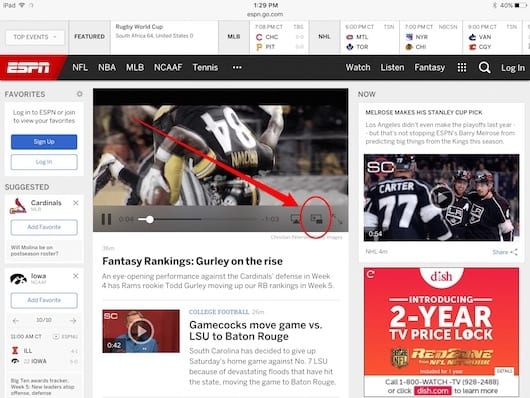
Pressione o botão Início e o vídeo ficará flutuando em um dos cantos da tela inicial do seu iPad. Você pode movê-lo pela tela segurando o dedo sobre ele e arrastando-o.

Quando você toca no vídeo, três ícones aparecem. O primeiro retorna o vídeo ao seu lugar original na página da web onde o vídeo foi encontrado. O segundo ícone faz uma pausa (ou reproduz novamente) enquanto o terceiro sai do vídeo sem retornar à página da web.
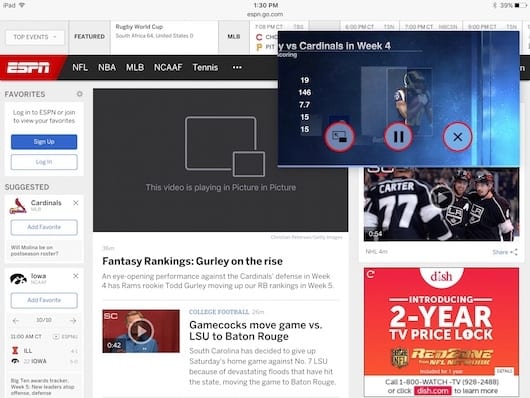
Se você gostou deste post, não perca muitos mais truques, dicas e tutoriais em nossa seção Tutoriais. E se você tiver dúvidas, em Perguntas aplicadas Você pode fazer todas as perguntas que tiver e também ajudar outros usuários a tirarem suas dúvidas.
Ahm! E não perca nosso mais recente Podcast, Apple Talkings 15 | Amanhã quando a guerra começar
FONTE | iPhone Life